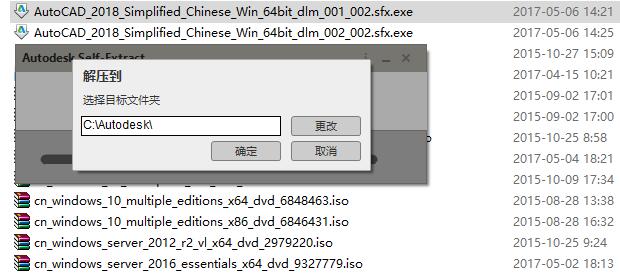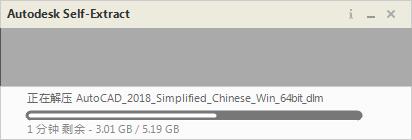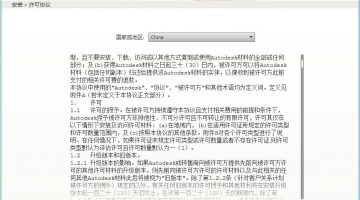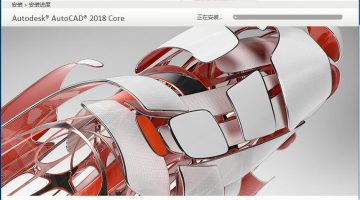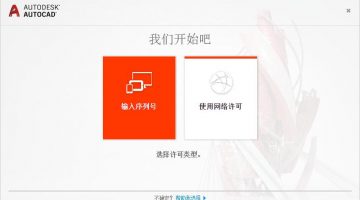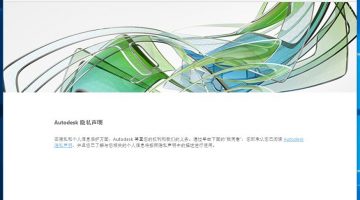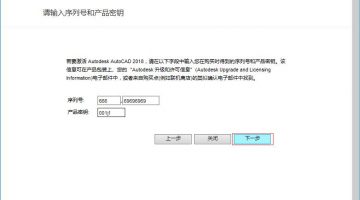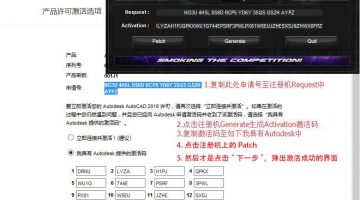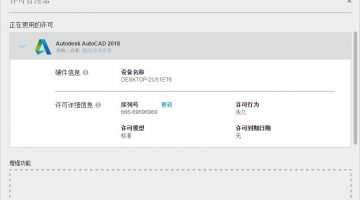AutoCAD 2018 简体中文正式版的官网下载、图文详解安装与激活方法
昨天我将办公电脑整理了一番,重新安装了系统,定期整理的好处涂涂就不多说,如果来访的你想知道,可以百度。
系统都重新安装了,接下来要做的就是安装日常工作所需的应用程序软件了,过去我的电脑里所安装的软件都与官方同步,几乎都是官方出新版我就会更新,旧版也不是不好用,只因新版太出色,在这次更新之前我安装使用的是AutoCAD 2017版,这次AutoCAD又出新版了,目前最新版为AutoCAD 2018。所以本文涂涂小窝就将AutoCAD 2018 简体中文正式版的下载安装与激活以图文方式记录下来分享给大家。
软件的版本的比较与功能的新增不是本文的重点,各位需要了解请移步官网了解,或安装好软件后查阅帮助。
AutoCAD 2018 简体中文正式版官网下载
AutoCAD 2018 官方32位下载地址:
http://trial2.autodesk.com/NET18SWDLD/2018/ACD/28D727A6-E041-450A-8104-9BACC47F8BA4/SFX/AutoCAD_2018_Simplified_Chinese_Win_32bit_dlm.sfx.exe
AutoCAD 2018 官方64位下载地址:
http://trial2.autodesk.com/NET18SWDLD/2018/ACD/724F4580-6FEF-4987-B286-234C7E13FB96/SFX/AutoCAD_2018_Simplified_Chinese_Win_64bit_dlm_001_002.sfx.exe
http://trial2.autodesk.com/NET18SWDLD/2018/ACD/724F4580-6FEF-4987-B286-234C7E13FB96/SFX/AutoCAD_2018_Simplified_Chinese_Win_64bit_dlm_002_002.sfx.exe
注意:64位的安装包分为两个部分,两个文件都需要都下载并放在同一目录下方能完整解压进行安装,另外,建议使用迅雷工具进行下载。
开始安装AutoCAD 2018 简体中文正式版,本文以AutoCAD 2018 官方64位为例进行介绍,下载完安装包后,将两个压缩安装包放在同一目录,然后双击第一个安装包进行解压后安装,如下图所示:
我这里是安装包默认解压路径,当然你也可以更改解压路径,至少你知安装包解压好安装文件在哪儿,点击“确定”后开始解压缩,如下图:
涂涂温馨提示:如果你是默认路径解压待程序安装完成后建议删除C:\Autodesk路径整个目录,程序都安装完了你留着解压程序包占空间算你任性。
安装程序压缩包解压完毕后,自动打开安装程序,如下图:(涂涂告诉你点开看大图哦)
直接点击“在此计算机上安装”,弹出协议对话框(涂涂告诉你点开看大图哦)
直接勾选“我接受”,然后点击“下一步”,弹出安装界面(涂涂告诉你点开看大图哦)
在这个界面,我们可以修改安装路径,涂涂在图上有注明,直接点击“安装”按钮,开始安装进度(涂涂告诉你点开看大图哦)
静待安装完毕过程,看酷不酷,你说了算。(涂涂告诉你点开看大图哦)
安装过程中可以不用断网,激活过程中要就要全程断网了。(涂涂告诉你点开看大图哦)
 见到此界面,AutoCAD 2018 简体中文正式版安装完毕,点击“完成”后会弹出是否重启的对话框, 可以重启(但如果你目前还有事情在做)也可以不重启(稍后再重启电脑),但是先不要打开程序界面。
见到此界面,AutoCAD 2018 简体中文正式版安装完毕,点击“完成”后会弹出是否重启的对话框, 可以重启(但如果你目前还有事情在做)也可以不重启(稍后再重启电脑),但是先不要打开程序界面。
接下来就是AutoCAD 2018 简体中文正式版序列号及激活方法
AutoCAD 2018 简体中文正式版注册机下载地址:百度网盘http://pan.baidu.com/s/1i50wR7v
涂涂温馨提示:激活所需的工具请预先下载准备好,因为过程中需要全程断网,断网的方式拔线禁用本地连接皆可。
电脑重启好后,打开桌面我们安装好的AutoCAD 2018 - 简体中文 (Simplified Chinese)如下图所示:
直接点击“输入序列号”, 弹出如下图所示(涂涂告诉你点开看大图哦)
点击“我同意”,弹出如下图所示(涂涂告诉你点开看大图哦)
点击“激活”按钮(涂涂告诉你点开看大图哦)
序列号输入666-69696969,产品密钥输入001j1,然后点击下一步,并“右键以管理员身份”打开注册机(你安装的多少位打开多少位),如下图所示(涂涂告诉你点开看大图哦)
1、将“申请号”复制到注册机的“Request”处。
2、点击注册机上的“Generate”,生成“Activation”。
3、在AutoCAD2018上选择“我具有Autodesk提供的激活码”复制激活码粘贴于此,不要急着点下一步。
4、在注册机上点击“Patch”按钮。
5、自动修改本地hosts,并提示成功(如果出错,请右键以管理员身份打开注册机),然后点击“下一步”,弹出激活成功的界面。
激活成功界面我就不截图了直接上软件注册信息,如下图所示:(涂涂告诉你点开看大图哦)
到这里AutoCAD 2018 简体中文正式版的官网下载、安装与注册机激活就全部结束了,小伙伴们你们成功了没?如果没有或是遇到了问题还请在涂涂小窝留言或关注本站微信号tutuxiaowo2015哦。